论文自动生成目录的步骤如下:在Word中撰写论文时,需要使用标题样式(如“标题1”、“标题2”等)对章节和小节进行标记。选择插入菜单中的目录选项,Word会自动识别已设置的标题样式,并生成相应的目录。可以需求调整目录的格式和样式,确保其符合论文的整体要求。这些步骤虽看似简单,但合理使用标题样式是确保目录准确生成的关键,在编写论文时,务必养成良好的标题格式习惯。
一、设置标题样式的重要性
在Word中,标题样式是生成目录的基础。通过使用“标题1”标记章节,“标题2”标记小节,Word能够自动识别并将这些内容纳入目录中。不使用标题样式,Word将无法正确生成目录,导致手动编辑繁琐且易出错。正确设置标题样式不仅能提升文档的专业性,也能大大简化目录生成的过程。
二、目录格式的调整
生成目录后,用户可以需要对其格式进行调整。Word提供了多种目录样式供选择,用户可以通过“引用”菜单下的“目录”选项,选择不同的样式,或自定义目录的格式。可以调整字体、行间距和缩进等,以确保目录的美观与清晰。用户还可以选择更新目录,以反映最新的章节信息。
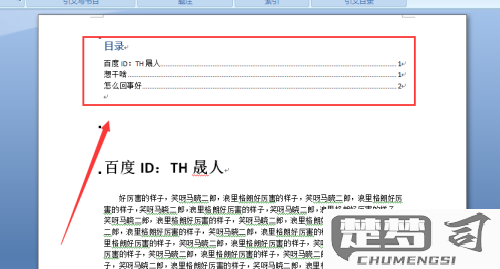
三、目录的更新与维护
在论文写作过程中,章节的增删改动是常见的,定期更新目录是必不可少的。在Word中,用户只需右键点击目录,选择“更新域”,即可选择更新整个目录或仅更新页码。这一功能使得论文在修改过程中,目录始终能够保持准确,避免了手动修改带来的麻烦。
相关问答FAQs
问:如何在Word中插入目录?
答:确保为论文中的各级标题应用了相应的标题样式。点击“引用”选项卡,选择“目录”,从下拉菜单中选择一种目录样式,或者点击“插入目录”进行自定义设置。
问:如何更新生成的目录?
答:在目录上右键点击,选择“更新域”,选择“更新整个目录”或“仅更新页码”即可。这能确保你的目录反映出最新的章节安排。
问:我不想使用Word的自动目录功能,可以手动创建目录吗?
答:当然可以。你可以在文档中手动输入章节标题和对应页码,但这将需要你在修改文档时手动维护目录的准确性,操作较为繁琐。
